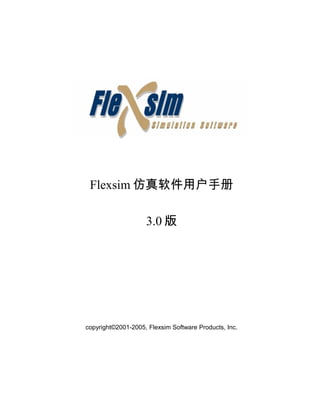
Flexsim handbook
- 1. Flexsim 仿真软件用户手册 3.0 版 copyright©2001-2005, Flexsim Software Products, Inc.
- 2. 欢迎查看 Flexsim 帮助..........................................................................................................................................1 Flexsim 3.0 版本新增功能....................................................................................................................................3 Flexsim 与仿真起步知识.....................................................................................................................................28 模型描述......................................................................................................................................................31 建立模型......................................................................................................................................................32 模型实验......................................................................................................................................................45 教程......................................................................................................................................................................57 第 1 课...........................................................................................................................................................58 Flexsim 软件概念学习........................................................................................................................59 模型 1 描述..........................................................................................................................................61 建模步骤..............................................................................................................................................62 第 2 课...........................................................................................................................................................73 Flexsim 软件概念学习........................................................................................................................74 模型 2 描述..........................................................................................................................................86 建模步骤..............................................................................................................................................87 第 2 课 进阶.................................................................................................................................................99 建模步骤 ...........................................................................................................................................100 第 3 课.........................................................................................................................................................114 Flexsim 软件概念学习......................................................................................................................115 模型 3 描述........................................................................................................................................125 建模步骤............................................................................................................................................126 Flexsim 使用介绍...............................................................................................................................................138 Flexsim 使用介绍......................................................................................................................................138 主菜单和工具条........................................................................................................................................140 模型视图....................................................................................................................................................159 视窗与对话框............................................................................................................................................179 Flexsim 概念..............................................................................................................................................198 3D 媒体......................................................................................................................................................220 实体窗口............................................................................................................................................................232 实体参数视窗和属性视窗........................................................................................................................232 参数页........................................................................................................................................................235 属性页........................................................................................................................................................302 Flexsim 实体库...................................................................................................................................................313 Flexsim 实体库..........................................................................................................................................313 堆垛机........................................................................................................................................................316 基本固定实体(BFR)..................................................................................................................................317
- 3. 基本任务执行器(BTE).........................................................................................................................318 合成器........................................................................................................................................................319 输送机........................................................................................................................................................322 起重机........................................................................................................................................................325 分配器........................................................................................................................................................326 升降机........................................................................................................................................................327 固定实体....................................................................................................................................................329 流节点........................................................................................................................................................334 分类输送机................................................................................................................................................335 复合处理器................................................................................................................................................338 网络节点....................................................................................................................................................339 操作员........................................................................................................................................................346 处理器........................................................................................................................................................349 暂存区........................................................................................................................................................351 货架............................................................................................................................................................352 记录器........................................................................................................................................................355 储液罐........................................................................................................................................................356 机器人........................................................................................................................................................357 分解器........................................................................................................................................................358 吸收器........................................................................................................................................................360 发生器........................................................................................................................................................361 任务执行器................................................................................................................................................362 交通控制器................................................................................................................................................366 运输机........................................................................................................................................................369 可视化工具................................................................................................................................................371 工具....................................................................................................................................................................387 建模工具....................................................................................................................................................387 AVI 制作器 ................................................................................................................................................388 Excel 界面..................................................................................................................................................390 临时实体箱................................................................................................................................................391 全局 C++代码............................................................................................................................................392 全局实体指针............................................................................................................................................393 全局表........................................................................................................................................................395 全局时间表................................................................................................................................................396 全局用户事件............................................................................................................................................399 导入媒体....................................................................................................................................................400 模型开始时代码........................................................................................................................................401
- 4. MTBF/MTTR.............................................................................................................................................402 多 Excel 表导入.........................................................................................................................................406 OptQuest 优化器.......................................................................................................................................409 演示生成器................................................................................................................................................414 脚本编辑器................................................................................................................................................418 仿真实验控制器........................................................................................................................................419 单表导出....................................................................................................................................................425 单表导入....................................................................................................................................................426 背景设计编辑器........................................................................................................................................427 工具箱........................................................................................................................................................430 用户库........................................................................................................................................................432 监视列表....................................................................................................................................................458 下拉菜单............................................................................................................................................................461 下拉菜单....................................................................................................................................................461 任务序列............................................................................................................................................................679 定制创建任务序列....................................................................................................................................682 查询有关任务序列的信息........................................................................................................................684 索引....................................................................................................................................................................712
- 5. 欢迎查看 Flexsim 帮助 感谢您选用 Flexsim。此用户手册将使您更好地了解 Flexsim。同时,它也是有经验用户的参考指南 帮助您解决关于 Flexsim 的各种疑问。 有经验的用户可参考此手册开始部分的新增内容部分来看看在 3.0 版本中新加入了哪些特色。 此手册中包括的帮助内容列表如下。 帮助内容 • 开始学习 Flexsim • Flexsim 教程 • Flexsim 的使用介绍 • 实体参数与属性窗口 • Flexsim 实体库 • 工具 • 下拉菜单 • 任务序列 1
- 7. Flexsim 3.0 新增功能 Flexsim 3.0 版本新增功能 应用 • 在打开后不再需要立即编译 • 因库已编译好而使编译更快捷 • 新的窗口标题 • 现在可以同时打开多个图形用户界面 引擎 • 模型运行更快 • 编译更快 帮助 • 上下文相关的帮助 • 下拉菜单选项文件说明中增加了举例 • 更多的范例模型 • 更好的相关信息链接 新的正投影图形编辑器 新的“编辑所选实体”菜单 3
- 8. Flexsim 3.0 用户手册 新的树编辑器 可以更快捷地在模型树中进行高级建模。 4
- 9. Flexsim 3.0 新增功能 新的自动 Excel 导入 新的 Visio 模型导入能力 5
- 10. Flexsim 3.0 用户手册 使用 Flexsim 模板在 Visio 中建立一个模型,可以直接导入 Flexsim! 编码 改进的 flexscript 语言命令 宏指令 局部变量 数学运算符 比较工具 部分新的入门级别的产品开发(无需编译) 表访问命令 • 现可接受一个指向表节点的指针或者一个全局表的名称 • gettablecell, settablesize, gettablerows, gettablecols, clearglobaltable, gettablenum, gettablestr, settablenum, settablestr 标签访问命令 • 现可接受定义标签排列的索引顺序号,或者标签本身的名称 • label, dellabel, getlabelnum, getlabelstr, setlabelnum, setlabelstr Excel 访问命令 • 更稳定、快速返回状态 数据库访问命令 6
- 11. Flexsim 3.0 新增功能 • 更灵活、稳定返回状态 Socket(套接字)命令 • 可生成 socket 服务器和 socket 用户 • serveraccept, serversend, serverreceive, serverclosemain, servercloseconnection, numconnections, highestconnection 界面命令 • msg (3rd parameter defines message types(第三个参数定义信息类型)) • showprogressbar(caption(标题)) • setprogressbar(percent(百分比)) • hideprogressbar() • userinput(targetnode(目标结点),text(文本)) • resetmodel() • getsystemmetric(screenwidth/height(屏幕宽度/高度)) 任务执行器命令 • distancetotravel(traveller(移动物),destination(目的地)) • getedgedist(networknode(网络结点),edgenum(边序号)) • getedgespeedlimit(networknode(网络结点),edgenum(边序号)) • setcollisioncheck(object(实体),on/off(开/关)) • redirectnetworktraveller(traveller(行进物),newdest(新目的地)) 货架命令 • rackgetbayofitem(rack(货架),flowitem(临时实体)) • rackgetlevelofitem(rack(货架),flowitem(临时实体)) • rackgetitembybaylevel(rack(货架),bay(列),level(层), itemrank(临时实体序号)) • rackgetbaycontent(rack(货架),bay(列)) • rackgetcellcontent(rack(货架),bay(列),level(层)) 实体数据命令 • nodetopath(2nd parameter for name path(第二个参数是名称路径)) • getstatenum(object(实体)) • getstatestr(object(实体)) • getvarnode(object(实体),variable(变量)) • getvarnum(object(实体),variable(变量)) • setvarnum(object(实体),variable(变量),value(值)) • getvarstr(object(实体),variable(变量)) 7
- 12. Flexsim 3.0 用户手册 • setvarstr(object(实体),variable(变量),text(文本)) • getobjectshapeindex(object(实体)) • setobjectshapeindex(object(实体),index(索引号)) • getobjecttextureindex(object(实体)) • setobjecttextureindex(object(实体),index(索引号)) • getobjectimageindex(object(实体)) • setobjectimageindex(object(实体),index(索引号)) • getinput(object(实体)) • getoutput(object(实体)) • getentrytime(object(实体)) • getcolorcomponent(object(实体),index(索引号)) 统计命令 • calculateconfidence(stddev(标准方差),nrofdatapoints(数据点个数),confidence(置信 度)) • getdatastat(mean/confidenceinterval(均值/置信区间),dataset(数据集)) 用户事件命令 • geteventtime(eventname(事件名称),mode(模式)) • seteventtime(eventname(事件名称),time(时间),mode(模式),createevent y/n(生成事 件 是/否)) 实体开发命令 • holditem(item(临时实体)) • releaseitem(item(临时实体)) • receiveitem(item(临时实体)) • addtouserlibrary(addobject(添加实体)) 自动建模命令 • setselectedobject(view(视窗),object(实体)) • contextdragconnect(fromobject(起始实体),toobject(终到实体),characterpressed(所按 字符键)) • copyvariable(fromobject(起始实体),toobject(终到实体), variablename (变量名)) • copyvariables(ffromobject(起始实体),toobject(终到实体)) • copylabel(fromobject(起始实体),toobject(终到实体), labelname (标签名)) • copylabels(fromobject(起始实体),toobject(终到实体)) • copyvisuals(fromobject(起始实体),toobject(终到实体)) 8
- 13. Flexsim 3.0 新增功能 • groupconnectto(toobject(终到实体),characterpressed(所按字符键)) • groupconnectfrom(fromobject(起始实体),characterpressed (所按字符键)) • groupcopyconnections(originalobject(原来实体)) • groupsetnames(textnode(文本节点),startnum(起始序号),append y/n(附加数 是/否)) • moveselectedintohighlighted(highlightedobject(高亮实体)) • saveselectedtofile() • loadselectedfromfile(highlightedobject(高亮实体)) • duplicateselected() • deleteselected() • selectall() • deselectall() • savebyname(tree(树),filename(文件名)) 控制台信息命令 • profiletasksequence(tasksequence(任务序列)) • profileevents() • profiletasksequence() • profileevents() 模型流程控制命令 • stopinput(object(实体)) • stopoutput(object(实体)) • resumeinput(object(实体)) • resumeoutput(object(实体)) • inputopen(object(实体)) • outputopen(object(实体)) • executing text as flexscript • executefsfile(filename (文件名)) • executefsnode(node (结点),c,i, eventdata(事件数据)) 代码编辑器 • 刷新更快 • 更个性化的选择:文档|编辑器属性...... 9
- 14. Flexsim 3.0 用户手册 • 文本撤消(ctrl z) • 现在 shift-左箭头选块可以正常的高亮显示 用户定义的实体库 • 用视窗|用户库图标栅格来新建库 • 右键点击模型中的一个实体并“添加至用户库” 10
- 15. Flexsim 3.0 新增功能 任务执行器 提供可拖放的任务执行器来进行实体开发。 • 所有任务执行器均具有碰撞探测(新 GUI(图形用户界面)) • 通过网络结点路径过程中加速、减速 11
- 16. Flexsim 3.0 用户手册 • “条件中断响应”可以生成一个新的任务次序并以此作为参照 • 新建或者修改任务序列中的任务 • TASKTYPE_TRAVEL –现在可定义结束速度 • TASKTYPE_BREAK –现在可在一个用户指定的实体上执行一个信息触发器,而不必按照默认 的设定,在接受任务的任务执行器上的“条件中断响应”域段中执行 • TASKTYPE_CALLSUBTASKS –与暂停任务相似,但总是控制返回到原来的任务序列 • TASKTYPE_STOPREQUESTBEGIN –在 involved1 实体上调用 stopobject()并将它置入状态 state var1 • TASKTYPE_SENDMESSAGE –现在可以发送一个延迟信息,并可以引用结束执行任务序列 的任务执行器 • TASKTYPE_MOVEOBJECT–用来移动一个实体到另一个实体中(可以移动一个任务执行器至 另一个任务执行器 中) • TASKTYPE_DESTROYOBJECT –用来删除任意实体 • TASKTYPE_SETNODENUM –用来改变任意结点的值(变量和标签) • TASKTYPE_PICKOFFSET – 用来组合地或者分别地控制 x、 y、z 偏移行进运动,但无须像有 装载任务一样真正捡取一个临时实体。 • TASKTYPE_PLACEOFFSET – 用来组合地或者分别地控制 x、 y、z 偏移行进运动,但无须像 有卸载任务一样真正放下一个临时实体。 • TASKTYPE_TAG – 用来标识或者识别任务序列 • 协同任务序列现已全部完成测试可以操作了 固定资源 • 提供可拖放的 BFR 来进行实体开发 连续判断“送往端口”,从而可以根据下游活动来改变输出端口的分配 12
- 17. Flexsim 3.0 新增功能 • “连续判断拉入条件”判断将强制对上游所释放的每个临时实体进行“拉动条件”判断(而不仅仅 是涉及的要进入上游的临时实体)。 “按下列请求运输工具”中的 4 个新的下拉选项可用来手动创建用户自己的任务序列,且可以把任务 执行器当作临时实体使用 • 增添新的“选择操作员”下拉菜单选项从多个团队中选择操作员 13
- 18. Flexsim 3.0 用户手册 网络结点 增添新的侧偏移量来防止移动物的视觉重叠 14
- 19. Flexsim 3.0 新增功能 • 新的路径(侧边)的 GUI 连接侧边(路径)的速度限制 在节点之间,输入的虚拟距离优先于实际距离 新的触发器 • 到达触发器(OnArrival) • 继续触发器(OnContinue) 15
- 20. Flexsim 3.0 用户手册 • 如果到达触发器返回一个大于 0 的数字,那么该移动物变更路线,变更到返回的编号的侧边路 径上。 • 现在的节点连接允许跨不同层次。 • 如果两个结点被连接到同一实体,且这两个结点都是用 D 键点击拖动方式与实体连接的,那么 任务执行器将进入提供最小行进距离的节点,然后离开。 • 新的显示模式(X 键点击) • 点、路径、连接 • 仅适用于所选组 • 现在,用户可以定义曲线张力(编辑|曲线张力) 16
- 21. Flexsim 3.0 新增功能 17
- 22. Flexsim 3.0 用户手册 新的交通控制实体 • 在 AGV 建模项目中使用 Swisslog 开发的实体 • 控制任务执行器在一组指定的网络结点中的流程 • 两种交通控制模式 互斥模式 非时间模式 18
- 23. Flexsim 3.0 新增功能 流结点 • 新的侧偏移量防止移动物发生视觉重叠 MTBF/MTTR • 可由用户定义的停机和恢复函数 • 停止实体 • 停止输入和输出 时间表 • 可由用户定义的停机和恢复函数 • 停止实体 • 停止输入和输出 演示制作器 19
- 25. Flexsim 3.0 新增功能 OptQuest 优化器 3D 形状 • 库中实体的新增默认形状 • 更低的多边形计算消耗 • 对纹理的更好应用 • 不断丰富的 3D 实体库 • 根据距观察者的距离自动地将不同详细程度的文件分配给实体 21
- 26. Flexsim 3.0 用户手册 • 基于实体的“帧”属性数值将帧文件分配至实体 • setframe(object (实体), number(数量)) • getframe(object (实体)) • 作用: 实体动画 根据实体状态分配形状 在处理过程中改变临时实体形状 表 • 新增表属性 • cellwidth (允许用点击拖动方式按栏调整尺寸) • cellheight (允许用点击拖动方式调整所有尺寸) • drawlines (1=所有, 2=水平, 3=垂直) • drawleftcol (是/否) • fulleditor (在单元格文本编辑中新增的模式 3) • 新增高亮显示单元格 • 看起来更清晰 22
- 27. Flexsim 3.0 新增功能 23
- 28. Flexsim 3.0 用户手册 停留时间图表 • 新增的,应用于停留时间图表的置信区间功能 24
- 29. Flexsim 3.0 新增功能 标签分页 • 新增的标签的右键点击弹出的编辑菜单 • 当把标签像表头节点那样使用时,可像编辑表一样编辑标签 许多新增下拉菜单选项 • 生成并初始化一个标签与设置一个标签 • 发送信息与发送延迟信息 • 用户绘图代码 o 在实体名称附近绘制文本 25
- 30. Flexsim 3.0 用户手册 货架 • 现在可使用货架来实现地面堆存仿真 • 现在可以定义横向行进偏移 26
- 31. Flexsim 3.0 新增功能 27
- 32. Flexsim3.0 用户手册 Flexsim 与仿真起步知识 什么是 Flexsim? Flexsim 是一个强有力的分析工具,可帮助工程师和设计人员在系统设计和运作中做出智能决策。采用 Flexsim,可以建立一个真实系统的 3D 计算机模型,然后用比在真实系统上更短的时间或者更低的成 本来研究系统。 作为一个“what-if”分析工具,Flexsim 就多个备选方案提供大量反馈信息,来帮助用户迅速从多个方案 中找到最优化方案。在 Flexsim 的逼真图形动画显示和广泛的运作绩效报告支持下,可以在短时间内识 别问题并对可选方案做出评估。在系统建立之前,使用 Flexsim 来建立系统的模型,或在系统真正实施 前试验其运作策略,可以避免在启动新系统时经常会遇到的很多缺陷。以前需要花费几个月甚至几年时 间来进行查错试验以对系统进行改进,现在使用 Flexsim 可以在几天甚至几小时内取得效果。 建模 Flexsim 是一种离散事件仿真软件程序。这意味着它被用来对这样的系统建模,这些系统根据特定事件 发生的结果在离散时间点改变状态。一般,状态可分为空闲、繁忙、阻塞或停等机,事件则有用户订单到 达、产品移动、机器停机等。离散仿真模型中被加工的实体通常是物理产品,但也可能是用户、文书工作、 绘图、任务、电话、电子信息等等。这些实体通过一系列加工过程、排队和运输步骤,即所谓加工流程,在 系统中依次进行下去。加工过程中的每一步都可能需要一个或多个资源,例如机器、输送机、操作员、车 辆或某种工具。这些资源有些是固定的,另一些是可移动的。一些资源是专门用于特定任务的,另一些 则必须在多任务中共享。 Flexsim 是一个通用工具,已被用来对若干不同行业中的不同系统进行建模。Flexsim 已被大小不同的 企业成功地运用。粗略估计,大约 500 个 Fortune 企业中的一半为 Flexsim 的客户,包括一些著名的企 业 如 General Mills, Daimler Chrysler, Northrop Grumman, Discover Card, DHL, Bechtel, Bose, Michelin, FedEx, Seagate Technologies, Pratt & Whitney, TRW 和 NASA。 使用 Flexsim 可解决的 3 个基本问题 1. 服务问题 - 要求以最高满意度和最低可能成本来处理用户及其需求。 2. 制造问题 - 要求以最低可能成本在适当的时间制造适当产品。 3. 物流问题 - 要求以最低可能成本在适当的时间,适当的地点,获得适当的产品。 示例如何使用 Flexsim 为了给读者一个有关可能应用的项目的概念,下面列出运用 Flexsim 成功解决的一些问题: • 提高设备的利用率 • 减小等待时间和排队长度 28
- 33. • 有效分配资源 • 消除缺货问题 • 把故障的负面影响减至最低 • 把废弃物的负面影响减至最低 • 研究可替换的投资概念 • 决定零件经过的时间 • 研究降低成本计划 • 建立最优批量和工件排序 • 解决物料发送问题 • 研究设备预置时间和改换工具的影响 29
- 34. Flexsim3.0 用户手册 • 优化货物和服务的优先次序与分派逻辑 • 在系统全部行为和相关作业中训练操作人员 • 展示新的工具设计和性能 • 管理日常运作决策 Flexsim 已经被成功地应用在系统设计研究和系统日常运作管理中。Flexsim 也被应用于培训和教学领 域。一个 Flexsim 的培训模型就可以透视出真实系统中的复杂相关性和动态特性。Flexsim 可以帮助操作 人员和管理人员了解系统是如何运作的,同时也可以了解如果实施替代方案系统将会怎样。 Flexsim 还 被用来建立交互式模型,这些模型可以在运行中被控制,这样可以帮助讲解和展示在系统管理中固有 的因果关系的影响。 可视化 Flexsim 是一项高度可视的技术,它可为具有前瞻性的市场经营者用来提升其企业形象,对外界宣称他 们以公司的杰出运作而自豪。 一个动画演示的仿真模型可以给人留下如此深刻的印象,以至于吸引管理者的注意力,并影响他们的 思考方式,这的确令人吃惊。在仿真中显示的动画提供了视觉辅助效果,来演示最终的系统将如何运行 起步教程 本部分将使用户熟悉在用户企业中使用仿真的优势。还将看到关于 Flexsim 环境的初步介绍。本教程将 建立一个简单的仿真模型,然后对此模型进行试验来看看不同场景将给模型的运行带来怎样的影响。 Flexsim 术语 在开始前,首先了解一些 Flexsim 软件的基本术语和这些术语在常规仿真概念中如何运用,这将很有 帮助。 Flexsim 实体 Flexsim 的实体在仿真中模拟不同类型的资源。暂存区实体就是一个例子,它在仿真中扮演存储或缓冲 区的角色。暂存区可以代表一队人,CPU 中一队空闲处理程序,一个工厂中的地面堆存区,或客户服 务中心的等待传叫的队列。另一个 Flexsim 实体的例子是处理器实体,它模拟一段延迟或处理时间。它 可以代表工厂中的一台机器,一个为客户服务的银行出纳员,或者一个分检包裹的邮政员工,等等。 Flexsim 实体可在对象库栅格面板中找到。这些实体栅格被分为几组,默认状态下显示最常用的实体。 临时实体 临时实体是那些在模型系统中移动通过的实体。临时实体可以代表零件、托盘、组装部件、纸张、集装箱、 人、电话呼叫、订单,或任何移动通过你正在仿真的过程的对象。临时实体可以被加工,也可以被物料运 输资源携带通过系统。在 Flexsim 中,临时实体产生于一个发生器实体。一旦临时实体从模型系统中通 过,他们就被送至吸收器实体。 30
- 35. Flexsim 与仿真起步知识 临时实体类型 临时实体类型是置于实体上的一个标签,可以代表一个条形码、产品类型或工件号。Flexsim 可通过参考 临时实体类型来进行临时实体行程安排。 端口 每个 Flexsim 的实体都可有多个端口,端口数没有数量限制。实体通过端口与其它实体进行通信。端口 有 3 种类型:输入、输出和中间端口。 输入和输出端口在设定临时实体在模型中的流动路线时使用。例如,一个邮件分拣器,根据包裹的目的 地不同,把包裹放置在几个输送机中的一个上。要在 Flexsim 中模拟这个过程,你需要将一个处理器实 体的多个输出端口连接到几个输送机实体的输入端口,这表示一旦处理器(或邮件分拣器)完成对临 时实体(或包裹)的处理,将把它发送到输送机。 中间端口用来建立一个实体与另一个实体的相关性。中间端口通常的应用是建立固定实体与可移动实体 之间的相关关系,这些固定实体如机器、暂存区、输送机,可移动实体如操作员、叉车、起重机等。本课教 程中不使用中间端口。 端口的创建和连接操作方法是,按住键盘上不同字母,点击一个实体并拖动至第二个实体。如果在点击 和拖动过程中按住字母“A”键,将在第一个实体上生成一个输出端口,同时在在第二个实体上生成一个 输入端口,这两个新的端口将自动连接。如果按住 “S”键将在这两个实体上各生成一个中间端口并连接 这两个新的端口。当按住的是 “Q” 键或“W”键时,输入输出端口之间或中间端口之间的连接被断开,端 口被删除。下表给出了用来建立和断开两类端口连接的键盘字母。 输出 – 输入 中间 断开 Q W 连接 A S 模型视图 Flexsim 采用 3D 建模环境。默认的建模视图是正投影视图窗。你还可以在一个更真实的透视视图中观察 模型。通常在正投影视图中建立模型的布局更容易,而透视视图更多地用来做展示之用。然而,你尽可 以使用任一个视窗来建立和运行模型。在 Flexsim 中,你可尽你所需打开多个视窗。但请记住,随着打 开视窗数目增多,对电脑资源的要求就会增加。 模型描述 描述 在这个模型中,我们来看看某工厂制造三种类型产品的过程。在仿真模型中,我们将为每种产品关 联一个临时实体类型的数值。这三种类型都间隔地从工厂其它部门到达。模型中还有三台机器。每台 机器加工一种特定的产品类型。产品在它们各自的机器中完成加工后,所有三种类型的产品必须在 一个共享的检验站中检验其正确性。如果它们的制造完好,就被送到工厂的另一部门,离开仿真模 31
- 36. Flexsim3.0 用户手册 型。如果发现制造有缺陷,则必须送回到仿真模型的起始点,被各自的机器重新处理一遍。仿真的 目的是找到瓶颈的所在。该检验设备是否导致其它三台加工机器前实体的堆积,或者是否会因为三 台加工机器不能跟上它的节奏而使之空闲等待?两机器间的缓冲空间是否必要? 将该模型应用到不同行业中 虽然我们以制造行业为例,但同类的仿真模型也可应用于其它行业。以一个复印中心为例。一个复 印中心主要有三种服务:黑白复印、彩色复印和装订。在工作时间内有 3 个雇员工作,一个负责黑 白复印工作,另一个处理彩色复印,第三个负责装订。另有一个出纳员对完成的工作进行收款。每 个进入复印中心的顾客把一项工作交给专门负责该工作的雇员。当各自工作完成后,出纳员拿到完 成的产品或服务,把它交给顾客并收取相应的费用。但有时候顾客对完成的工作并不满意。在这种 情况下,此项工作必须被返回相应的员工进行返工。此场景代表了与上面描述的制造业中所用的相 同的仿真模型。但是,在此例中,你可能更多关注在复印中心等待的人数,因为缓慢的服务对复印 中心的业务来说成本高昂。 这里还有一个应用于运输业的相同的仿真模型例子。每辆穿越桥梁从加拿大到美国去的商业运输卡 车,在允许入境前必须通过海关设施。每个卡车司机必须首先拿到适当的所需文件,然后通过对卡 车的最后检查。卡车通常有三个重量级别。不同级别需要填写不同的文件,且必须向海关的不同部 门提出申请。文件填写完成后,所有载重量的卡车都必须通过同一检查过程。如果未通过检查,则 必须进行更多的文件填写工作。同样,这种情况包含与制造业的例子完全相同的仿真元素,只是将 其运用在运输业中。这里,用户或许会对卡车在桥梁上会积聚多少辆感兴趣。如果车辆堆积数英里 直到在相临的加拿大城市中造成交通堵塞,那么你就需要对设施的运作做些改变。 建立模型 为验证 Flexsim 软件已被正确安装,双击桌面上的 Flexsim 图标打开应用程序。一旦软件安装好你应该 看到 Flexsim 菜单和工具条、实体库,和正投影模型视窗。 32
- 37. Flexsim 与仿真起步知识 第 1 步:在模型中生成一个实体 从左边的实体库中拖动一个发生器到模型(建模)视窗中。具体操作是,点击并按住实体库中的实体, 然后将它拖动到模型中想要放置的位置,放开鼠标键。这将在模型中建立一个发生器实体,如下图所示 一旦创建了实体,将会给它赋一个默认的名称,例如 Source#,数字#为自从 Flexsim 应用软件打开后 所生成的实体数。在以后定义的编辑过程中,可以对模型中的实体进行重新命名。 第 2 步:在模型中生成更多的实体 从实体库中拖动一个暂存区实体放在发生器实体的右侧。再从库中拖动 3 个处理器实体放在暂存区实体 的右侧,如下图所示。 33
- 38. Flexsim3.0 用户手册 移动实体 - 要在模型中移动实体,则用鼠标左键点住该实体,并拖动至你需要的位置。你还可以右键点 击并拖动鼠标来旋转此实体。你也可以使用鼠标滚轮,或同时按住鼠标左右键点住该实体并拖动鼠标, 可沿 z 轴方向上下移动该实体。 移动视窗 - 要移动模型的视景观察点,可用鼠标左键点击视窗的一个空白区,并拖动鼠标。要旋转模型 视点时,用右键点击空白区并拖动鼠标。要放大或缩小视图时,使用鼠标滚轮或同时按住鼠标左右键并 拖动鼠标。 34
- 39. Flexsim 与仿真起步知识 第 3 步:完成在模型中生成实体 再拖出一个暂存区、一个处理器和一个吸收器实体放到模型中。 第 4 步:连接端口 下一步是连接端口来安排临时实体的逻辑路径。要连接一个实体的输出端口至另一个实体的输入端口, 按住键盘上的“A”键,然后点击第一个实体并按住鼠标左键,拖动鼠标到下一个实体然后放开鼠标键。 将会看到拖动出一条黄色连线,放开鼠标键时,会出现一条黑色的连线。 35
- 41. Flexsim 与仿真起步知识 详细设计模型 每个实体有它自己的参数视窗。数据和逻辑会由此视窗添加到模型中。双击一个实体进入该实体参数视 窗。 在这个模型中,我们需要让 3 种不同的产品类型进入系统。要完成这一要求,每个临时实体的类型(见 Flexsim 术语中“临时实体类型”的描述)将按照均匀分布被随机分配一个 1 到 3 之间的整数值。这由发生 器的出口触发器来完成。 第 5 步:给发生器指定临时实体的到达速率 双击该发生器打开它的参数视窗。 所有 Flexsim 实体都有多个分页(标签页)来代表变量和信息,建模人员可根据模型要求来改变它们。 在这个模型中,我们需要改变到达间隔时间和临时实体类型以产生 3 种类型的产品。在此模型中,产品 每 5 秒到达,按指数分布。发生器默认使用一个指数分布的到达时间间隔,但需要改变其均值。诸如指 数分布这样的各种随机分布将被仿真过程采用,可用来对现实系统中发生的变化进行建模。 Flexsim 提 供了一个叫做 ExpertFit 的工具来帮助你确定何种随机分布与你的实际数据最匹配。在后面的文档中有 对分布和如何使用它们的详细解释。在发生器分页中,在到达时间间隔下拉菜单中,点击 按钮。 将打开第二个视窗,来解释其选项,并可编辑该选项的参数。所有以棕色显示的内容都可以改变。 37
- 42. Flexsim3.0 用户手册 使用此模板你可以改变数值以调整分布,甚至也可以插入一个表达式。对于这个模型,将形数参数值从 10 改为 5。对于一个指数分布,形状参数值就是均值。按确定按钮返回参数页。 第 6 步:指定临时实体的类型和颜色 接下来要做的是,在临时实体进入系统时为其指定一个类型值。此类型值在 1 到 3 之间均匀分布,意思 是,进入系统的产品是类型 1、类型 2、或类型 3 的可能性都一样。完成该指定的最好的方式是在发生器 的离开触发器中改变其临时实体类型。 选择发生器触发器分页。选择离开触发器下拉菜单选择。在下拉菜单中选择“Set Itemtype and Color(设 定临时实体类型和颜色)”选项。 38
- 43. Flexsim 与仿真起步知识 选择并改变了临时实体的类型和颜色后,选择摸板按钮 ,可看到如下信息(见下图)。 离散均匀分布与均匀分布相似,只是其返回值不是所给参数之间的实数,而是一个整数。 我们现在完成了发生器的参数编辑,所有默认的棕色内容已经完全如我们所需要的了。点击确定按钮即 可接受参数设置并关闭该视窗。 第 7 步:设置暂存器容量 下一步是详细设置第一个暂存区。这里有两项内容需要设定。首先要设定的是暂存区的容量。第二,希望 暂存区的分配方式是将临时实体中所有类型 1 送至处理器 1,类型 2 送至处理器 2,以此类推。 双击第一个暂存区,就会出现其参数视窗。 39
- 44. Flexsim3.0 用户手册 将最大容量改为 10000,这实际上将得到一个无限容量的暂存区。按 按钮。 第 8 步:指定暂存区的路径分配 选择“临时实体流”分页来设置该暂存区的实体流选项。 在“输出”面板中,在“送往端口”下拉菜单中,选择“By Itemtype (direct)(按临时实体类型(直接))”选 项。 由于已经指定了一个临时实体的类型参数等于 1、2 或 3,我们现在可以用临时实体的类型来选定临时 实体要通过的端口号。处理器 1 应被连接至端口 1,处理器 2 应被连接至端口 2,处理器 3 应被连接至 端口 3。 选择了“By Itemtype (direct)”选项后,按确定按钮关闭该暂存区的参数视窗。 第 9 步:指定处理器的操作时间 40
- 45. Flexsim 与仿真起步知识 下一步是设置 3 个处理器的处理时间。 双击第一个处理器,就会出现其参数视窗。 在“处理时间”下拉菜单中,选择“Exponential Distribution(指数分布)”选项,然后按 按钮。默认的 形状参数值是 10 秒。不改变该默认设定。这样,在我们的模型中,每个产品将被平均处理 10 秒钟,处 理时间服从指数分布。 点击确定按钮来关闭模板视窗。到此为止,这是我们要对处理器所做的唯一改变。我们将在后面的课程 中采用一些其它选项。点击确定按钮关闭处理器的参数视窗。 41
- 46. Flexsim3.0 用户手册 对其它两个处理器重复这一步骤。 第 10 步:详细设置第二个暂存区 现在双击第二个暂存区打开其参数视窗。如同在第一个暂存区中所做的一样,我们需要模拟一个无限容 量的暂存区。在“最大容量”域段输入 10000。然后按确定按钮关闭视窗。 第 11 步:设置检验站处理时间 现在需要指定检验站的处理时间和路径逻辑。双击该检验站打开其参数视窗。在“处理时间”分页中“处理 时间”菜单下,按 按钮。这将又一次打开解释处理时间的当前选项的模板视窗。改常数时间 10 为 3。 这样,在模型中,它将持续 3 秒(恒值不变)时间来检验产品是否有加工缺陷。 第 12 步:设置检验站的路径分配 现在需要设置该检验站将劣质产品送回到模型的开始端,将合格产品送到吸收器。在建立该实体的连接 时,应首先连接它至吸收器,然后将它连接回第一个暂存区。这个顺序可以使第一个输出端口连接到吸 收器,第二个输出端口连接到暂存区。现在,我们想按照某确定的百分比来安排临时实体的路径。 点击该检验站的“临时实体流”分页。在“输出”面板中 “送往端口”下拉菜单下,选择“By Percentage (inputs)(按百分比(输入))”选项。 然后按模板 按钮。这将再次打开选择流经路径策略的视窗。为端口 1 输入 80%,端口 2 为 20%,意 思是,将 80%的产品,或者说制造合格的产品,从输出端口 1 输出到吸收器;而将 20%的产品,或者 42
- 47. Flexsim 与仿真起步知识 说,有制造缺陷的产品,从端口 2 送回第一个暂存区。 按确定按钮关闭模板视窗。 还有一件可能想要做的事,就是对已通过检验站并已被送回第一个暂存区的实体进行可视化。点击检验 站的参数视窗中的“处理器触发器”分页。在离开触发器下拉框中选择 “Set Color(设定颜色)”选项。 按 按钮并输入 colorblack 作为临时实体要改变成为的颜色。 43
- 48. Flexsim3.0 用户手册 按确定按钮关闭此模板视窗。然后按检验站参数视窗中的确定按钮关闭之。 模型编译与运行 第 13 步:编译 到此,已准备好编译,然后可以运行此模型了。 选择主视窗底部的 按钮。 一旦编译过程完成,就准备重新设置并运行此模型。 第 14 步:重新设置该模型 点击主视窗左下角 按钮。对模型进行重置可以确保所有系统变量被设置回初始值,并将模 型中所有临时实体清除。 第 15 步:运行此模型 选择主视窗底部 按钮。 现在模型应该开始运行了。临时实体应该从第一个暂存区开始移动,进入 3 个处理器中的一个,然后到 第二个暂存区,再进入检验站,并从这里进入吸收器,也有一些被重新发送回第一个暂存区。被发回的 实体将变成黑色。 44
- 49. Flexsim 与仿真起步知识 要停止模型运行,可随时按 按钮。后面你将学到如何按特定时间长度和特定重复次数来运 行模型。当模型定义中用到随机分布时,多次运行模型是很重要的。 要加快或减慢模型运行速度,可左右移动视窗底部的运行速度滑动条。 移动此滑动条能改变仿真时间与真实时间的比率,它完全不会影响模型运行的结果。 现在已经完成了建模过程。来看一看这个模型产生的一些统计数字。 模型实验 发现瓶颈 在描述系统时通常希望知道系统的瓶颈在那里。这里有几种途径。首先,你可以简单地观察暂存区的长 度。如果模型中的一个暂存区一直有很多的产品堆积,这是一个有用的迹象,表明流程在该位置造成了 系统的瓶颈。运行该模型时,将注意到第二个暂存区会经常有些产品等待加工,而第一个暂存区的容量 通常是 20 或更少,正如下图所看到的。 45
- 50. Flexsim3.0 用户手册 另一种发现瓶颈的方法是查看每个过程的统计报表。如果上游的三个处理器总是繁忙,而检验位常 常空闲时,瓶颈很可能在三个处理器上。反之,如果检验站总是很忙,上游的处理器总是空闲,则 瓶颈可能是在检验站上。 运行此模型至少 50000 秒。然后停止模型,右键点击并选择属性来打开 3 个处理器中第 1 个的属性 视窗。 46
- 52. Flexsim3.0 用户手册 饼图表明这一工序的空闲时间占仿真时间的 17. 3% ,而处理时间占 82.7%。关闭这一视窗,然后 右键点击另两个处理器中的一个,再次进入它们的属性视窗,它们将有类似的结果。 在检验站点击右键,打开它的属性视窗。检验站的状态饼图如下。 48
- 53. Flexsim 与仿真起步知识 可以注意到,在仿真运行过程中,98.8%的时间检测器是在工作。由这些不同状态的图可以得知, 很明显瓶颈为检验站,而不是这 3 个处理站。 现在已经图示出瓶颈的位置了,问题是下一步应该怎么办呢?这取决于一些有关成本与获利的对 比因素,还有设施的未来目标。在将来,是否这些设备需要具备以更快的速度处理更多产品的能力 在模型中,平均每 5 秒制造一个产品。检测器平均每 5 秒送一个成品到吸收器。这个平均 5 秒的值, 是可以通过 4 秒的检验周期和 80/20 的发送策略来计算得到的。这样,在全部时间中,模型的总能 力下降。如果工厂要开始在这部分设备中处理更多的产品,也就是说发生器有更高的到达速率(更 低到达时间间隔)。那么如果不改变检测器,模型将持续积聚更多的部件,暂存区的容量将持续增 加,直到没有剩余空间。所以要修改这里,必须增加第二个检验站,因为它是模型的瓶颈。 如果检验站的暂存区大小很重要,这成为另一个再增加一个检验站的原因。如果检验站暂存区积聚 很高的数量意味着成本很大,那么增加第 2 个检验站将是明智的,这将确保暂存区大小,以及每个 产品在该暂存区中的等待时间不会太高。来看一下该暂存区的统计数据。 右键点击该检验站暂存区,并选择属性。点击统计分页,并查看常规页。如下所示。 49
- 54. Flexsim3.0 用户手册 继续运行此模型,将会注意到这些数值随着仿真运行而改变。查看平均当前数量和平均逗留时间数 值。逗留时间指临时实体在暂存区中停留的时间。在此仿真的前期,暂存区的平均数量通常较低, 但随着仿真继续,它将达到较高的数值如 200 或 300。如果 200 或 300 的平均暂存区大小是无法承 受的,那么就有必要增加第 2 个检验站。 随机性 在决定增加另一个检验站之前,先来做一些测试。既然一个来自发生器的产品平均每 5 秒到达,而 且平均每 5 秒一个产品到达吸收器,那么为什么暂存区会有的产品积聚呢?产品以其到达的速度离 开,这样在系统中似乎不应该有任何积聚。 50
- 55. Flexsim 与仿真起步知识 暂存区堆积的原因是系统的随机性。是的,平均每 5 秒到达一个产品,但这个到达率是基于指数分 布的。指数分布中 5 为平均值,在多数时间里产品实际将以比每 5 秒更快的速度到达。但每隔一会都 会有一段较长的时间没有产品到达。最后平均计算的到达率为 5 秒,但通常产品到达得更快,这样 将会堆积在检验站的暂存区中,因为检验站为瓶颈。 假如,在设备中,产品实际不是以指数分布,而是以更加平稳的速度到达?暂存区大小是否将会 停留在一个较低的级别?让我们来测试一下。 双击发生器打开它的参数视窗。在到达时间间隔时间下拉菜单中,选择正态分布。 点击模板 键打开一个视窗来编辑此功能。输入一个平均为 5、标准偏差为 0.5 的正态分布 在模板视窗中按确定,并在参数视窗中按确定。现在按 键来再次编译此模型。重置并再 次运行该模型。 如果仍未打开暂存区的属性视窗,右键点击暂存区来再次打开它并选择属性。继续运行此模型。你 将注意到暂存区的平均容量和平均逗留时间不会很高。现在通常它们不会高过 50 或 60,而以前它 们有时候会高至 200 或 300。这是一个显著的改进,而且它只是由改变模型的随机性而引起的。 51
- 56. Flexsim3.0 用户手册 更高的吞吐量 现在如果设施的确需要增加 15%的系统产出率。这相当于改变一个发生器的平均到达时间间隔从 5 秒到 4.25 秒。由于检测器被 100%利用,我们明显需要在系统中增加第 2 个检测器让我们来进行改 变。 再次双击发生器来打开它的参数视窗。点击模板 键选择到达时间间隔。改变正态分布的平均值 从 5 到 4.25。在模板视窗中点击确定。在发生器参数视窗中点击确定。 现在我们将生成第 2 个检测器。拖拽另一个处理器实体进入模型,放在第一个检测器下面。双击它并 设置它的处理时间为持续 4 秒,就象原先的检测器一样。然后用”A”拖拽连接检测器暂存区的输出端 口至新的检测器,然后连接新检测器输出端口至吸收器,和上游暂存区。 在新检测器的临时实体流页中,在发送至端口选项中选择百分率(输入),然后用 键打开模 板视窗。输入 80%至端口 1,20%至端口 2。 现在我们已经完成所做的改变,我们可以编辑,重置,并再次运行模型。 评估新的配置 现在运行此模型至少 50,000 秒。首先注意到检验站暂存区现在几乎总是空着,而 3 个处理器的暂 存区却经常堆积。现在让我们看看原检测器的饼形图。右键点击原检测器并选择属性。进入统计分页, 然后进入状态分页。这应该显示出原先的检测器现在仅仅在 67%的时间中为繁忙,因为现在这里有 第 2 个检测器。 52
- 58. Flexsim3.0 用户手册 区别的原因是检验站暂存区发送至第一个空闲的检测器。无论何时两个检测器均为空闲,产品将总 是进入原先的检测器,因为它是首先空闲的。产品只在原先检测器已经繁忙时才进入第 2 个检测器。 这样,原先的检测器的利用率比第 2 个更高。 在第 2 个检测器的属性视窗中点击确定。现在进入 3 个上游处理器中的一个 ,右键点击它并选择属 性。进入它的状态饼图。注意到该处理器的利用率现在已经几乎达到 100%。 54
- 59. Flexsim 与仿真起步知识 现在已经有效地把系统的瓶颈从检测器移动到 3 个处理器。并且,通过利用增加 15%的产量,和加 入第 2 个检测器,已经显著地降低了每个检测器的利用率。此决策是否是一个合理的决策,很大程 度取决于增加第 2 个检测器的花费。现在,由于瓶颈在 3 个处理器中,为了将来增加产量,并由此 增加每个检测器的利用率,可能需要增加更多的处理器。当然,这再一次取决于花费和获益的分析 结果 通过生成一个模型来仿真系统,已经明确如何对系统做何有效的决定。现在可以使用从仿真中收集 的这些信息来对工厂的将来作出更好的决定。 对于这个简单模型,从数学模型和公式中也可以作出许多相同的结论。然而,真实的模型经常会比 我们建立的模型复杂得多,并超出数学模型的范围。使用 Flexsim 仿真,我们可以和上面的例子一 样模拟这些实际生活中的复杂性问题,并测试结果。 Flexsim 还给予仿真更多的视觉魅力。它有效帮助管理团队作出明智的决策,因为管理团队可以在 实际的 3D 世界里看到决定的影响。这个 3D 世界将随着建立 Flexsim 模型而自动产生。 下一步是什么? 55
- 60. Flexsim3.0 用户手册 现在已经熟悉了 Flexsim 和仿真的应用,建议用户完成 Flexsim 帮助中包含的其他教程。 56
- 61. 教程 本基础教程将带你一起完成建立过程流、创建模型、输入数据、查看动画、以及分析输出结果的各个步骤。 每一节课都是基于上一节内容的,所以学完一节课要消化它,才能进入下一节课。每节课大约需要至少 45 分钟的时间。在第二课的最后还包括一个提高环节,可以为你的模型增色。本教程包括下列课程; 第一课:建立一个处理 3 种不同临时实体类型的简单模型。每种临时实体的路径都不同。本模型中使用 的实体包括发生器、暂存区、处理器、输送机和吸收器。对模型表现的基本统计做了介绍,也介绍了每一 实体的参数选项。 第二课:使用第一课中建立的模型。用户添加操作员和运输机。介绍实体的属性界面,进一步讨论附加 统计分析。 第二课提高内容: 完成第二课之后,介绍如何使用记录器实体向模型添加 3D 图表和图形。同时也介 绍了如何使用可视化工具添加 3D 文本。 第三课: 使用第二课中的模型,用户将要添加货架和网络路径。将会添加高级统计功能和模型逻辑编 程功能。同时也将使用表来读取和写入数据。 每一课将会按照下列格式: 1. 介绍 2. 本课学习内容 3. 估计完成时间 4. 模型描述 5. 模型数据 6. Flexsim 软件概念学习 7. 逐步模型构建 如果学习此课程有任何问题,请联系我们的技术团队。 Flexsim 技术支持的电话是 801-224-6914 (美国),或者发邮件到 support@flexsim.com. 希望你在学习如何使用 flexsim 来优化你们的流程的 过程中感到愉快。 重要提示:你必须在电脑上安装 Visual C++.NET 编译程序,否则此 Flexsim 软件将不会正确工作 。 flexsim 评估版本附带的编译器并不具备与 Microsoft Visual C++零售版本同样的能力。如果你没有 Visual C++ .NET,在购买 Flexsim 软件时,你可以选择捆绑购买 Visual C++和 Flexsim 软件。 57
- 62. Flexsim3.0 用户手册 第 1课 简介 第 1 课介绍了图示与建立简单模型的基本概念。在 Flexsim 中开始建立每个模型的好方法是先画一个图 示。如果不能建立一个图示、流程图,甚至不能至少在脑子中勾画出处理过程是如何工作的画面,那么 使用 Flexsim 建立模型将会遇到重重困难。 注释:如果你已经学习完了起步部分的指导内容,那么本课中学到的很多概念对你来说就不是新 的。然而,因为后面的课程将建立在本课的基础上,所以最好还是复习一遍。 本课学习内容 • 如何建立一个简单布局 • 如何连接端口来安排临时实体的路径 • 如何在 Flexsim 实体中输入数据和细节 • 如何编译模型 • 如何操纵动画演示 • 如何查看每个 Flexsim 实体的简单统计数据 新实体 在本课中将学习发生器、暂存区、处理器、输送机和吸收器实体。 预计完成时间 完成本课大约需要 30-45 分钟。 58
- 63. Flexsim3.0 教程 Flexsim 软件概念学习 Flexsim 术语 在开始建立此模型前,先来理解一些本软件的基本术语将会有帮助。 Flexsim 实体:Flexsim 实体模拟仿真中不同类型的资源。暂存区实体就是一个例子,它扮演储存 和缓冲区的角色。暂存区可以代表一队人、CPU 上一个空闲过程的队列、工厂中地面上的一个储存区 或客户服务中心的一队等待的呼叫等等。另一个 Flexsim 实体例子是处理器实体,它模拟一段延迟 或一个处理过程的时间。这个实体可以代表工厂中的一台机器、一个正在给客户服务的银行出纳员、 一个邮政分检员,等等。 Flexsim 实体放在对象库栅格中。对栅格进行了分组管理,默认显示最常用的实体。 临时实体:临时实体是流经模型的实体。临时实体可以表示工件、托盘、装配件、文件、集装箱、电话 呼叫、订单或任何移动通过仿真过程的对象。临时实体可以被加工处理,也可以由物料处理设备传 输通过模型。在 Flexsim 中,临时实体由发生器产生,在流经模型之后被送到吸收器中。 临时实体类型:临时实体类型是一个放在临时实体上的标志,它可以代表条形码号、产品类型 或工件号等等。在临时实体寻径中,Flexsim 使用实体类型作为引用。 端口:每个 Flexsim 实体的端口数没有限制,通过端口它们可以与其它的实体通信。有三种端口类 型:输入端口、输出端口和中间端口。 输入和输出端口用于临时实体的寻径。例如,一个邮件分拣员依靠包裹上的目的地把包裹分放到几 个输送机中的一个上面。为了在 Flexsim 中进行仿真,连接处理器实体上的输出端口到几个输送机 实体的输入端口,这意味着当一个处理器(或邮件分拣员)完成临时实体(包裹)的处理后,就 通过它的一个输出端口将其发送到一个特定的输送机上。 中间端口用来建立从一个实体到另一个实体的引用。中间端口的一个惯常用法是引用可移动实体, 如从设备、暂存区或输送机等引用操作员、叉车、或者起重机。 端口的建立和连接是通过按住键盘上的不同字母键,并用鼠标点击一个实体,并拖曳到另一个实 体上完成的。当按住左键并拖曳鼠标时,如果同时按住“A”键,就可以在第一个实体上建立输出端口 并在另一个实体上建立输入端口。这样两个新端口就自动连接起来。如果按住“S”键,将在两个实体 59
- 64. Flexsim3.0 用户手册 上都建立一个中间端口,并把这两个新端口连接起来。拖曳鼠标并同时按下“Q”键可以删除输入输出 的端口和连接,按下“W”键可以删除中间端口和连接。下表说明了用于连接和断开两种端口连接的 键盘字母。教程的第 1 课示范了如何正确建立端口连接。 输入-输出 中间 断开 Q W 连接 A S 模型视图:: Flexsim 应用 3D 建模环境。建模时默认的模型视图叫做正投影视图。你也可以在一个 更真实的透视视图中查看模型。尽管透视视图表达的更真实,但是通常在正投影视图中更容易建立 模型布局。当然,任一视图都可以用来建立和运行模型。Flexsim 允许根据需要打开多个视图视窗。 不过请记住,当打开多个视窗时会增加对计算机资源的需求。 60
- 65. Flexsim3.0 教程 模型 1 描述 在第一个模型中,我们将研究三种产品离开一个生产线进行检验的过程。有三种不同类型的临时实 体将按照正态分布间隔到达。临时实体的类型在类型 1、 3 三个类型之间均匀分布。 2、 当临时实体到 达时,它们将进入暂存区并等待检验。有三个检验台用来检验。一个用于检验类型 1,另一个检验 类型 2,第三个检验类型 3。检验后的临时实体放到输送机上。在输送机终端再被送到吸收器中,从 而退出模型。图 1-1 是流程的框图。 图 1-1 模型 1 流程框图 模型 1 数据 发生器到达速率: normal(20, 2)秒 暂存区最大容量: 25 个临时实体 检验时间: exponential(0, 30)秒 输送机速度: 1 米/秒 61
- 66. Flexsim3.0 用户手册 临时实体路径:类型 1 到检验台 1,类型 2 到检验台 2,类型 3 到检验台 3。 建模步骤 建立第一个模型 为了检验 Flexsim 软件安装是否正确,在计算机桌面上双击 Flexsim3.0 图标打开应用程序。软件装载后 将看到 Flexsim 菜单和工具按钮、库、以及正投影视图的视窗。 步骤 1:从库里拖出一个发生器放到正投影视图中,如图 1-2 所示: 图 1-2 步骤 2:把其余的实体拖到正投影视图视窗中,如图 1-3 所示: 62
- 67. Flexsim3.0 教程 图 1-3 完成后,将看到这样的一个模型。模型中有 1 个发生器、 个暂存区、 个处理器、 个输送机 1 3 3 和 1 个吸收器。 步骤 3:连接端口 下一步是根据临时实体的路径连接端口。连接过程是:按住“A” 键,然后用鼠标左键点击发生器并拖曳 到暂存区,再释放鼠标键。拖曳时你将看到一条黄线(图 1-4),释放时变为黑线。(图 1-5)。 63
- 68. Flexsim3.0 用户手册 图 1-4 拖曳时出现的黄线 图 1-5 释放后得到的黑线 连接每个处理器到暂存区,连接每个处理器到输送机,连接每个输送机到吸收器,这样就完成了连接 过程。完成连接后,所得到的模型布局应如图 1-6 所示。 图 1-6 完成端口连接 下一步是根据对实体行为特性的要求改变不同实体的参数。我们首先从发生器开始设置,最后到吸收器 结束。 64
- 69. Flexsim3.0 教程 详细定义模型 每个实体都有其特有的图形用户界面(GUI),通过此界面可将数据与逻辑加入模型中。双击实体可打 开叫做参数视窗的 GUI。 对于这一模型,我们想要有三种不同的产品类型进入系统。为此,将应用发生器的“离开触发器”为每个 临时实体指定一个 1 到 3 之间的均匀分布的整数值,来作为实体类型。 步骤 4:指定到达速率 双击发生器键打开其参数视窗(见图 1-7)。 图 1-7 发生器参数视窗 所有的 Flexsim 实体都有一些分页或标签页,提供一些变量和信息,建模人员可根据模型的需求来进 行修改。在这个模型中我们需要改变到达时间间隔和实体类型来产生 3 种实体。根据模型描述,我们要 设定到达时间间隔为 normal(10,2)。现在,按下到达时间间隔下拉菜单中的箭头,选择“正态分布”选 项(图 1-8) 65
- 70. Flexsim3.0 用户手册 图 1-8 该选项将出现在视窗里。如果要改变分布的参数,则选择模板 按钮,之后可以改变模板中任何灰褐 色的值。 选择模板 按钮 将看到这一视窗(图 1-9): 图 1-9 可以使用模板改变数值来调整分布,甚至可以插入一个表达式。在本模型中改变 10 为 20。按确定键返 回到参数视窗。 下面我们需要为临时实体指定一个实体类型,使进入系统临时实体的类型服从以 1 到 3 之间的均匀分 布。最好的做法是在发生器的“离开触发器”中改变实体类型 。 66
- 71. Flexsim3.0 教程 步骤 5:设定临时实体类型和颜色 选择发生器触发器分页(图 1-10)。在“离开触发器”框中,选择“Set Itemtype and Color(设定临时实 体类型和颜色) ”以改变临时实体类型和颜色。 图 1-10 在选定改变临时实体类型和颜色的选项后,按模板键 ,可以看到下列信息(图 1-11): 图 1-11 离散均匀分布与均匀分布相似,但返回的不是给定的参数之间的任意实数值,而是离散整数值。 点击本视窗和发生器参数视窗的确定键。 下一步是详细设定暂存区参数。由于暂存区是在临时实体被处理器处理前存放临时实体的场所,因此需 要做两件事。首先,需要设定暂存区最多可容纳 25 个临时实体的容量。其次,设定临时实体流选项,将 类型 1 的实体发送到处理器 1,类型 2 的实体发送到处理器 2,依此类推。 步骤 6:设定暂存区容量 双击暂存区打开暂存区参数视窗(图 1-12) 67
- 72. Flexsim3.0 用户手册 图 1-12 改变最大的容量为 25。选择 按钮。 步骤 7:为暂存区指定临时实体流选项 在参数视窗选择临时实体流分页来为暂存区指定流程 在“发送到端口”下拉菜单中选择“By Itemtype (direct)(按实体类型(直接))”(图 1-13)。 图 1-13 由于我们已经分配实体类型号为 1、 3,我们就可以用实体类型号来指定临时实体通过的端口号。 2、 处理 器 1 应连接到端口 1,处理器 2 应连接到端口 2,依此类推。 选定了“By Itemtype (direct)”之后,点击确定按钮关闭暂存区的参数视窗。 下一步是设定处理器的时间参数。 68
- 73. Flexsim3.0 教程 步骤 8:为处理器指定操作时间 双击处理器 1,打开处理器 1 的参数视窗(图 1-14)。 图 1-14 在“ 处理时间”下拉菜单中,选“Exponential Distribution(指数分布)”。其默认的时间是 10 秒,因此, 这里需要改变,改变的方法是选择模板按钮 (见图 1-15). 图 1-15 将形状参数(scale value)改为 30。这里指数分布的形状参数恰好是均值。按确定按钮关闭视窗。这仅 仅是这一次对处理器所做的改变,今后的课程中还要考察一些其它的操作。按确定按钮关闭处理器参数 视窗。 69
- 74. Flexsim3.0 用户手册 对其它的处理器重复上述过程。 因为输送机的默认速度已经设为每时间单位为 1,所以这次不需要修改输送机的速度。 现在可以编译和运行模型了。 步骤 9:编译 图 1-16 主视窗上的运行控制按钮 按主视窗的 按钮。完成编译过程后就可以运行模型了。 步骤 10:重置模型 为了在运行模型前设置系统和模型参数的初始状态,总是要先点击主视窗底部的 键。 步骤 11:运行模型 按 按钮使模型运行起来。 可以看到临时实体进入暂存区,并且移动到处理器。从处理器出来,实体将移动到输送机,然后进入吸 收器。你可以通过主视窗的速度滑动条改变模型运行的速度。 步骤 12:模型导航 当前,我们是从正投影视图视窗中观察模型的。让我们从透视视图中来观察它。选择正投影视图视窗视 窗右上角的 X 来关闭它。选择工具条上的 按钮打开透视视图(图 1-17)。 鼠标导航 鼠标左键:在 X-Y 平面内移动模型。在一个实体上按住左键,然后移动鼠标可以在 X-Y 平面内移动该 实体。 鼠标右键:X,Y,Z 轴旋转。在实体上按右键,然后移动鼠标则可以旋转此实体。 鼠标左右键(或鼠标滚轮):通过向前和向后旋转鼠标轮可以轻松地调整镜头的远近。如果有一个实 体被当前选中,则将会改变它的 Z 向高度。如果鼠标有滚轮,则可以转动鼠标滚轮代替鼠标左右键同时 点击。 F7 键: F7 键可启动飞行俯瞰模式。在飞行俯瞰模式下,鼠标指针在视窗中心线上方时图形向上移动, 鼠标在中心线下方时图形向下移动,鼠标在中心线左边时,图形向左旋转,鼠标在中心线右边时图形 向右旋转,欲退出飞行俯瞰模式时按 F7 键。这种方式需要通过一些练习才能掌握。如果模型丢失,可以 按 F7 键停止飞行俯瞰模式,并按右键选择下拉菜单中的 Reset View 键重新找到要观察的模型。 70
- 75. Flexsim3.0 教程 图 1-17 步骤 13:查看简单统计数据 图 1-18 为了观察每个实体的简单统计数据,选择视窗上的设置菜单,取消对“隐藏名称”选项的选择。正投影视 图的默认状态是显示名称的,而透视视图在默认状态下是隐藏名称的。 71
- 76. Flexsim3.0 用户手册 步骤 14:保存模型 可使用“文件 >模型另存为...”来保存模型。 现在已经完成了第一课。在模型运行的时候,花些时间来回顾一下各个步骤并观察一下模型。恭喜你! 如要继续学习本教程,请进入第二课。 72
- 77. Flexsim3.0 教程 第 2课 简介 第 2 课介绍了向一个模型中加入操作员和输送机的概念,并更详细、深入地介绍了实体属性与参数。 另外第 2 课还介绍了图形化统计结果输出功能。请在已完成第 1 课的基础上开始第 2 课,因为第 2 课将以第 1 课中的模型作为起点。 你将学到 • 如何访问实体参数和属性; • 如何向模型中加入一组操作员; • 如何向模型中加入叉车运输机; • 如何选择一个实体进行统计; • 如何打开统计数据收集; • 如何在模型运行中观察实体统计数据; 新实体 本课将介绍分配器、操作员和运输机实体。 预计完成时间 完成本课大约需要 30-45 分钟。 73
- 78. Flexsim3.0 用户手册 Flexsim 软件概念学习 实体属性和参数 现在更系统地介绍实体属性和参数视窗。每个 Flexsim 实体都有一个属性视窗和一个参数视窗。作为 一个建模人员,你需要彻底理解实体属性和实体参数的不同。要访问属性,右键点击模型视窗中的 一个实体并选择属性(见图 2-2)。 图 2-2 右键点击模型视图中的一个实体时出现的菜单 实体属性 每个 Flexsim 实体的属性都是相同的。在属性中有 4 个分页:视景、常规、标签和统计。每个分页包含 所选的 Flexsim 实体的附属信息。 常规属性:常规属性分页包含实体的常用信息,如名称、类型、位置、端口连接、显示标记和使用者 描述(见图 2-3)。 74
- 79. Flexsim3.0 教程 图 2-3 常规属性 视景属性:视景分页允许建模人员指定视觉特性,如 3D 形状、 形状、 纹理、 2D 3D 颜色、位置、尺寸、 转角和用户绘图代码。位置、尺寸和转角反映实体的当前属性(见图 2-4)。建模人员可在相关字段 中修改这些属性值,也可以在模型界面视窗中用鼠标来改变这些属性。 75
- 80. Flexsim3.0 用户手册 图 2-4 视景属性 标签属性:标签分页显示用户定义的给实体指定的标签。标签是建模人员用来存放临时数据的一种 机制。一个标签有两部分,名称和标签值。名称可以任意命名,标签值可以是数字或文字数字(包 含文字和数字的字符串)。如需添加一个纯数字标签,点击底部的 “添加数字标签”按钮。同样地,如 果需要一个标签保存数字和字母,则点击“添加字符串标签”按钮。然后可用该表修改此标签的名称 和标签值。 也可以在模型运行中动态地更新、创建或删除标签。此分页将显示所有标签和它们的当前值。所有信 息在模型运行中实时显示。这些信息对建模人员测试逻辑、调试模型很有帮助。 76
- 81. Flexsim3.0 教程 图 2-5 标签属性 统计属性:统计分页显示实体上收集到的默认统计信息。此信息在模型运行中动态地更新显示。当 选择此分页时,将出现 4 个附属分页(见图 2-6)。 77
- 82. Flexsim3.0 用户手册 图 2-6 统计属性 统计常规属性:显示实体的当前数量、停留时间、状态和吞吐量等基于时间的统计结果。“设置”选项 允许用户确定显示在当前数量和停留时间图表中的数据个数。 统计状态属性:状态属性图表显示实体的各种状态占总时间的百分比(见图 2-7)。 78
- 83. Flexsim3.0 教程 图 2-7 状态图表 状态图表在模型运行中动态地更新。也可选择常规属性统计分页中的图表按钮,即可显示带有图表 视图的独立视窗。 统计当前数量属性:当前数量属性图表显示实体当前数量随时间的变化(见图 2-8)。要生成此图 表需打开 “统计收集”。 79
- 84. Flexsim3.0 用户手册 图 2-8 当前容量图表 当前容量图表在模型运行中被动态更新。从常规属性统计分页中选择图表按钮,将显示带有此图表 视图的独立视窗。 统计停留时间属性:停留时间属性图表显示一个临时实体停留时间的柱状图(见图 2-9)。要生成 此柱状图需打开 “统计收集”。 80
- 85. Flexsim3.0 教程 图 2-9 停留时间柱状图 在模型运行中停留时间柱状图动态更新。在常规统计分页中选择图表按钮,将显示一个带有图表视 图的独立视窗。 注释:要查看仿真报告、当前数量图表和停留时间柱状图,建模人员必须打开该实体的统计收集选 项。由于历史数据储存需要大量硬盘空间,因此历史记录统计是默认关闭的。需要按照下列步骤打 开 “统计收集”. 第 1 步:选择实体进行统计 81
- 86. Flexsim3.0 用户手册 需在模型视窗中选择你想要进行统计记录的实体。按住键盘“Shift”键,拖动鼠标框选要进行统计的 实体实现此步骤(见图 2-10)。按住“Ctrl”键,然后点击一个实体,可以添加到选定集合中,或者从 集合中删除。 图 2-10 按“Shift”或“Ctrl”键拖动鼠标来选择 一旦一个实体被选中,会有一个红色方框将其框住(图 2-11)。 82
- 87. Flexsim3.0 教程 图 2-11 选中的实体 第 2 步:开始统计 要收集所选实体的历史统计记录,点击统计 > 统计收集 > 选定对象打开,并确认已选中“全局打 开”(图 2-12)。 图 2-12 “所选实体打开” 和“全局打开” 打开“统计收集”后,将有一个绿色方框框住正在被记录历史统计的实体(见图 2-13)。可以选择“统 计>统计收集>隐藏绿色指示框”来关闭绿色方框的显示(见图 2-14)。 图 2-13 打开历史记录统计的选定实体 83
- 88. Flexsim3.0 用户手册 图 2-14 隐藏绿色指示框 现在可以运行此模型,并可收集已选定实体的历史统计记录了。 实体参数 实体的参数根据所选的实体不同将稍有区别。由于每个实体在模型中都有特定的功能,因此必须使 参数个性化以允许建模人员能够尽可能灵活地应用这些实体。所有实体的有些分页是相似的,而另 一些分页对该实体则是非常特殊的。关于每个实体所有参数的特定定义可参见 Flexsim 实体库。双击 一个实体可访问该实体的参数。参数的版面如图 2-15 所举示例。 84
- 89. Flexsim3.0 教程 图 2-15 参数 到此为止,Flexsim 软件相关概念部分的学习结束了,下面开始建立模型 2。 85
- 90. Flexsim3.0 用户手册 模型 2 描述 模型 2 中将采用一组操作员来为模型中的临时实体的检验流程进行预置操作。检验工作需要两个操 作员之一来进行预置。预置完成以后,就可以进行检验了,无需操作员在场操作。操作员还必须在 预置开始前将临时实体搬运到检验地点。检验完成后,临时实体转移到输送机上,无需操作员协助 当临时实体到达输送机末端时,将被放置到一个暂存区内,叉车从这里将其拣取并送到吸收器。观 察模型的运行,可能会发现有必要使用多辆叉车。当模型完成后,查看默认图表和曲线图并指出关 注的瓶颈或效率问题。图 2-1 是模型 2 的流程图。 图 2-1 模型 2 图示 模型 2 数 据 检测器的预置时间:常数值为 10 秒 产品搬运:操作员从暂存区到检测器。叉车从输送机末端的暂存区到吸收器。 输送机暂存区:容量=10 86
- 91. Flexsim3.0 教程 建模步骤 建立模型 2 请首先装载前一课建立的模型 1 ,然后开始建立模型 2。 步骤 1:装载模型 1 并编译 选用工具条上的打开 按钮来装载模型 1。选择第 1 课中存储的模型 1 的文件(.fsm file)。装 载后,按下工具条上的编译按钮。切记,在运行模型前必须进行编译。 步骤 2:向模型中添加一个分配器和两个操作员 分配器用来为一组操作员或运输机进行任务序列排队。在该例中,它将与两个操作员同时使用,这 两个操作员负责将临时实体从暂存区搬运到检测器。从库中点击相应图标并拖放到模型中,即可添 加分配器和两个操作员,如图 2-16 所示。 87
- 92. Flexsim3.0 用户手册 图 2-16 添加分配器和操作员 步骤 3:连接中间和输入/输出端口 暂存区将要求一个操作员来拣取临时实体并送至某个检测器。临时实体的流动逻辑已经在第 1 课中 的暂存区设置好了,无需改变。只需请求一个操作员来完成该任务。由于我们使用两个操作员,我 们将采用一个分配器来对请求进行排队,然后选择一个空闲的操作员来进行这项工作。如果我们只 有一个操作员,就不需要分配器了,可以直接将操作员和暂存区连接在一起。 为了使用分配器指挥一组操作员进行工作,必须将分配器连接需要操作员的实体的中间端口上。若 要将分配器的中间端口连接到暂存区,则按住键盘上的“S”键然后点击分配器拖动到暂存区(见图 2-17)。 图 2-17 按“S”键并点击拖动 释放鼠标,就建立了一个从分配器中间端口到暂存区中间端口的连接(见图 2-18)。 88
- 93. Flexsim3.0 教程 图 2-18 中间端口连接 中间端口位于实体底部中间位置。很明显它并非输入或输出端口。 为了让分配器将任务发送给操作员,须将分配器的输出端口与操作员的输入端口连接。实现方法是 按住键盘“A”键并点击分配器拖动到操作员,如图 2-19 所示。必须对每个操作员进行此操作。连接如 图 2-20 所示。 89
- 94. Flexsim3.0 用户手册 图 2-19 “A”键点击拖动 90
- 95. Flexsim3.0 教程 图 2-20 分配器输出端口连接到操作员输入端口 步骤 4:编辑暂存区临时实体流设 置使用操作员 下一步是修改暂存区临时实体流属性来使用操作员完成搬运任务。可以双击暂存区打开参数视窗完 成上述修改。视窗打开后,选择“临时实体流”分页。选择 “送往端口”下拉菜单下面的“使用运输机”复 选框(图 2-21)。 图 2-21 选中“使用运输机 ”复选框 当选择了“使用运输机”后将激活一个“按下列请求运输工具”的新下拉菜单。这个下拉菜单将根据端口 号来选择运输机或操作员去搬运临时实体。在本例中,它被连接到分配器,由分配器将任务分配给 操作员。选择“确认 ”按钮关闭视窗。 步骤 5: 编译、保存模型,和测试运行 现在运行模型来确认我们所做的改变是否生效。在开始运行前首先要进行 。编译完成后, 重置模型,然后按 按钮保存此模型。 运行模型来验证操作员正在从暂存区搬运临时实体到检测器。 步骤 6:为检测器的预置时刻配置操作员 为了使检测器在预置时使用操作员,必须连接每个检测器的中间端口和分配器的中间端口。操作是 按住键盘“S”键点击分配器拖到检测器释放。完成后,端口将如图 2-22 所示。 91
- 96. Flexsim3.0 用户手册 图 2-22 分配器与每个检测器中间端口的连接 现在我们需要为检测器定义预置时间。双击第一个检测器打开其参数视窗(图 2-23)。 92
- 97. Flexsim3.0 教程 图 2-23 在“预置时间” 下拉菜单中选择“Constant Value(常数值)” 选项,然后按 键来打开代码模板 视窗,将时间改为 10(见图 2-24)。 图 2-24 点击“确认”按钮关闭代码模板视窗。点击主页中的 “应用” 保存此改变。然后打开“操作员”分页。 选择“使用操作员进行预置”旁的复选框。选择后,将会看到“操作员数量”编辑区和“选取操作员”下拉 菜单可用。预置所需的操作员数量为 1,“ 选取操作员”的被选内容应设置为中间端口 1,如图 2-25 所示。 93
- 98. Flexsim3.0 用户手册 图 2-25 点击“确认”按钮保存此改变并关闭视窗。对模型中的每个检测器重复此步骤。然后编译、重置,并运 行模型以确认在预置时间期间确实使用了操作员。 模型的下一步是添加输送机暂存区,并重新连接输入和输出端口。 步骤 7:断开输送机到吸收器的端口间连接 应在添加输送机暂存区前断开输送机和吸收器之间的输入输出端口连接。操作是:按住键盘“Q” 键 点击输送机拖动至吸收器。 端口被断开后,从库中拖一个暂存区放置在中间那个输送机的末端。然后连接输送机的输出端口至 暂存区的输入端口,操作为:按住“A”键点击每个输送机拖动至暂存区。然后用同样的操作连接暂存 区的输出端口至吸收器。完成后,模型的布局应如图 2-26 所示。 94
- 99. Flexsim3.0 教程 图 2-26 连接完成 现在已修改了模型布局,并创建了端口连接,可以添加叉车了。 步骤 8:添加运输机 在模型中添加叉车,来将临时实体从输送机暂存区搬运到吸收器,这和添加操作员来完成输入暂 存区到检测器之间的临时实体搬运是一样的。由于此模型中只有一辆叉车,所以不需要使用分配器 直接将叉车连接到暂存器的一个中间端口。 从库中拖出一个叉车输送机放置到模型视窗中(图 2-27)。 95
- 100. Flexsim3.0 用户手册 图 2-27 添加叉车后,将暂存区的中间端口连接到此叉车。按住键盘“S”键点击暂存区拖动到叉车。 完成后,模型应如图 2-28 所示。 图 2-28 步骤 9: 调整暂存区的临时实体流参数来使用叉车 下一步是调整暂存区的临时实体流参数来使用此叉车。双击暂存区打开其参数视窗(图 2-29)。 图 2-29 暂存区的“使用运输机”复选框 选择“临时实体流”分页并选中“使用运输机 ”复选框。暂存区的中间端口 1 已经被连接上,因此无须 其它调整。点击“确认”按钮关闭视窗。 点击 。模型编译完成后,重置并保存模型。 步骤 10:运行模型 这一步是建立本模型的收获部分,现在可以检验此模型是否如你所愿地运行。在模型运行中,可使 用动画显示来直观地检查模型,看各部分是否运行正常(图 2-30)。 96